
Android 6.0 Marshmallow agregó una nueva función llamada "Doze" que tiene como objetivo mejorar drásticamente la duración de la batería. Los teléfonos y tabletas Android "dormirán" cuando los deje solos, lo que conservará la vida útil de la batería para más adelante. Doze está diseñado para salir de su camino y simplemente funcionar, pero puede modificarlo y hacerlo aún mejor.
¿Qué es Doze?
Android normalmente permite que las aplicaciones se ejecuten en segundo plano, verifiquen nuevos datos, reciban notificaciones y, en general, hagan lo que quieran. Esto está bien si está usando su teléfono, pero su teléfono no necesita estar constantemente despertando si lo deja en una mesa y se aleja durante unas horas.
Doze se activa cuando no estás usando tu dispositivo. Cuando no haya tocado su teléfono por un tiempo, entrará en un modo de suspensión más profundo. (En términos técnicos, Doze evita wakelocks para que no reactive el dispositivo y lo mantenga en un estado de suspensión de menor consumo de energía). En este estado, solo las notificaciones de alta prioridad, como las llamadas telefónicas y los mensajes de chat, activarán el teléfono. No se permitirá que las aplicaciones se sincronicen constantemente en segundo plano. En cambio, Android proporciona "ventanas de mantenimiento inactivas" de vez en cuando, donde las aplicaciones pueden hacer todo su trabajo en un gran lote. A medida que pasa el tiempo sin que uses tu teléfono, esas ventanas se separan cada vez más.
Esto es especialmente útil para una tableta que también podría dejar en su mesa de café. En lugar de despertarse todo el tiempo, la tableta estará dormida la mayor parte del tiempo, lo que debería alargar mucho más la duración de la batería.
Aquí está el pequeño truco: Doze solo funciona cuando tu teléfono está completamente quieto. Si deja el teléfono en el bolsillo durante unas horas, probablemente no se adormecerá en absoluto. Utiliza datos del acelerómetro de su teléfono para ver si se está moviendo, lo que significa que realmente tiene que estar sentado en una mesa, completamente inmóvil, para que Doze se active.
Doze no bloqueará las notificaciones de "alta prioridad"
Las notificaciones de "alta prioridad" seguirán apareciendo, incluso cuando su teléfono esté adormecido. Las notificaciones de tu proveedor de telefonía móvil, como los mensajes SMS y las llamadas telefónicas entrantes, se cortarán directamente en Doze para que no te pierdas ningún mensaje. El teléfono también se activará con las alarmas, por lo que no tendrá que preocuparse por perderlas.
Otras aplicaciones, por ejemplo, aplicaciones de mensajería como Google Hangouts, Facebook Messenger, WhatsApp y aplicaciones similares, pueden marcar sus notificaciones como "alta prioridad". Se te seguirán enviando notificaciones de alta prioridad, por lo que recibirás mensajes sin tener que esperarlos. La mayoría de las notificaciones no están marcadas como de alta prioridad y no pasarán por Doze, por lo que las notificaciones de Candy Crush no activarán su teléfono ni agotarán la batería.
Entonces, ¿qué puede evitar que un desarrollador de aplicaciones abuse de este sistema? Las notificaciones de alta prioridad deben enviarse a través de Google Cloud Messaging, lo que significa que Google tiene control sobre ellas. Si descubren que el desarrollador de una aplicación está abusando de estas notificaciones, Google puede cortarlas.
Algunas categorías limitadas de aplicaciones también pueden incluirse en la lista blanca para que no se vean afectadas por Doze si eso impide gravemente su funcionalidad. Por ejemplo, esto incluye aplicaciones de automatización como Tasker. Documentación de Google contiene más detalles.
Sin embargo, la aplicación promedio no se ve realmente afectada por Doze. Incluso si quiere sincronizar en segundo plano, podrá sincronizar y hacer ese trabajo durante esos estrechos intervalos de mantenimiento. Simplemente se sincronizará con menos frecuencia, lo cual está bien si no estás usando el dispositivo.
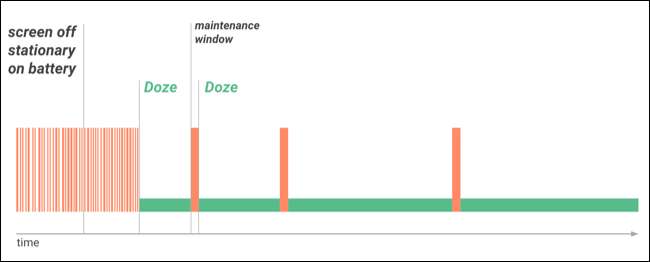
Cómo evitar que una aplicación se quede dormida
Una aplicación que está programada correctamente no debería tener problemas al dormir. Sin embargo, si desea recibir notificaciones de una determinada aplicación en el momento en que llegan, como Gmail, puede otorgarle permiso para que se ejecute mientras duerme. Tenga en cuenta que esto resultará en un mayor consumo de batería.
Para encontrar la configuración de Doze, abre la aplicación Configuración en tu dispositivo Android, toca "Batería", toca el botón de menú y toca "Optimización de la batería".
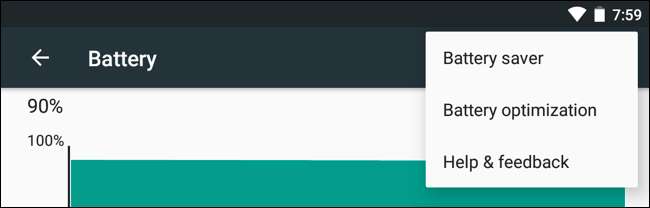
Verá una lista de aplicaciones que no están optimizadas. Definitivamente verás Servicios de Google Play aquí. También puede ver algunas aplicaciones del sistema proporcionadas por el fabricante que necesitan la capacidad de ejecutarse en segundo plano.
Toque el menú "No optimizado" y seleccione "Todas las aplicaciones" para ver una lista de todas las aplicaciones instaladas en su dispositivo.
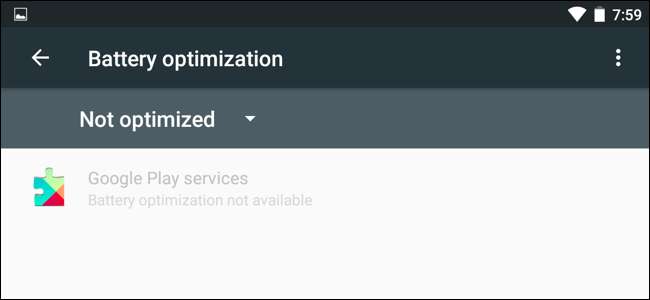
De forma predeterminada, todas las aplicaciones se optimizarán y verá la frase "Optimización del uso de la batería" debajo de ella en la lista. Para evitar que una aplicación se quede dormida, tócala en la lista y selecciona "No optimizar". Android permitirá que esa aplicación se ejecute en segundo plano, incluso mientras su dispositivo está dormido. Solo debe hacer esto si una aplicación no funciona correctamente o si realmente necesita notificaciones al segundo para la aplicación en cuestión. La mayoría de las aplicaciones se adormecerán correctamente y ni siquiera deberías notar la diferencia.
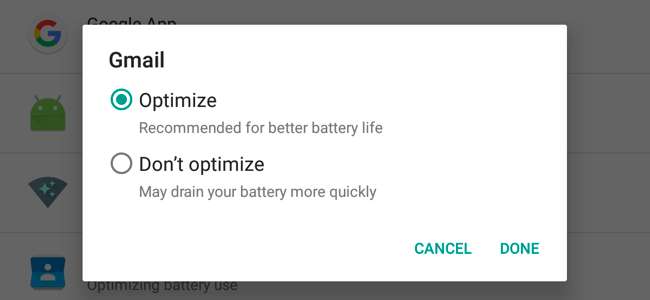
Cómo hacer que Doze sea más agresivo (y ahorrar más batería)
RELACIONADO: Cómo optimizar la duración de la batería de su teléfono Android con Greenify
Doze está diseñado para funcionar completamente en segundo plano, sin su participación. Pero si desea más control, puede configurarlo con aplicaciones de terceros.
Las últimas versiones de Greenify tiene una nueva función de "Doze agresivo" que hace que Doze se active más rápidamente. Greenify puede hacer que la siesta se active en solo unos minutos después de que apague su teléfono en lugar de después de horas, lo que le ahorrará potencialmente una gran cantidad de energía según sus patrones de uso. Esta función no requiere raíz , para que cualquiera pueda usarlo.
Para usar esto, instale Greenify, ejecútelo, toque el botón de menú y seleccione "Configuración". Toque la opción "Doze agresivo (experimental)" y habilítela. También puede habilitar una notificación que muestra más información sobre las duraciones de las dormidas aquí, si está interesado en ver lo que está sucediendo bajo el capó.
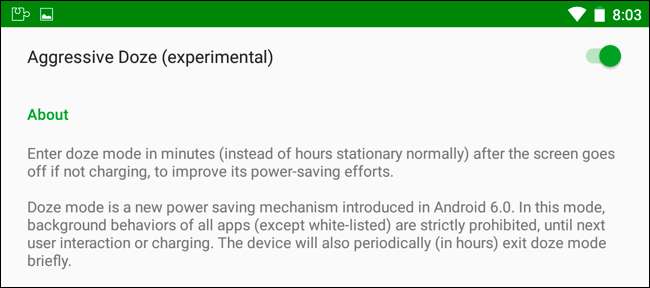
También puedes modificar Doze de otras formas, pero no son tan fáciles de usar. Por ejemplo, hay un Editor de configuración de Doze aplicación que le permite ajustar varios parámetros y cargar perfiles, haciendo que Doze sea más o menos agresivo. Esta aplicación requiere root para usarla, pero si no tienes root, te mostrará comandos adb que puede utilizar para configurar Doze.
Credito de imagen: TechStage en Flickr








